Има много причини, поради които потребителите избират Windows пред всяка друга настолна операционна система. Windows на Microsoft е популярен поради масивната си поддръжка на приложения и опции за персонализиране.
Можете буквално да стартирате всякакви приложения и програми на операционната система. Пакетът от приложения на Microsoft Office е само една от причините, допринесли за огромния успех на операционната система Windows.
Microsoft Office пакетът е изключително важно приложение за всеки бизнесмен, студент и учител по света. С това можете да създавате документи на Word, Excel, PowerPoint и др.
Наскоро обаче много потребители на Windows 11 получават необичайно съобщение за грешка, което гласи „Нещо се обърка“, докато отварят приложение на Office. Ако сте силно зависими от приложенията на Microsoft Office, тази грешка може да ви разочарова.
Как да коригирате грешката „Нещо се обърка“ в MS Office
За щастие, нещо се обърка при отваряне на приложението Office може лесно да бъде коригирано, при условие че следвате правилно всички препоръчани съвети за отстраняване на неизправности. Ето най-добрите начини за коригиране на офис грешката „Нещо се обърка“ в Windows 11. Да започваме.
1. Рестартирайте компютъра си
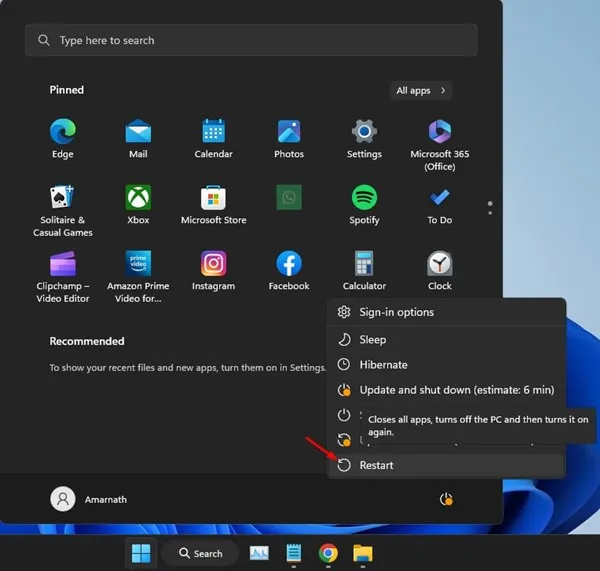
Преди да опитате разширените методи, трябва да рестартирате устройството си. Понякога бъгове и проблеми в операционната система могат да попречат на приложенията на Microsoft Office Suite да се стартират.
В такива ситуации рестартирането е най-добрият вариант. Така че, ако компютърът ви не може да стартира Windows 11, опитайте да рестартирате компютъра си.
След рестартиране рестартирайте приложението Microsoft Office. Този път ще можете да стартирате приложението без съобщение за грешка.
2. Направете промени в услугата Click-to-Run на Microsoft Office
Ако услугата Click-to-Run на Microsoft Office е изключена на вашето устройство, ще получите съобщение за грешка „Нещо се обърка“. Следователно, ако не можете да използвате пакета Microsoft Office, трябва да направите тези промени.
1. Въведете услуги в търсенето на Windows 11. След това отворете приложението Услуги от списъка с резултати от търсенето.
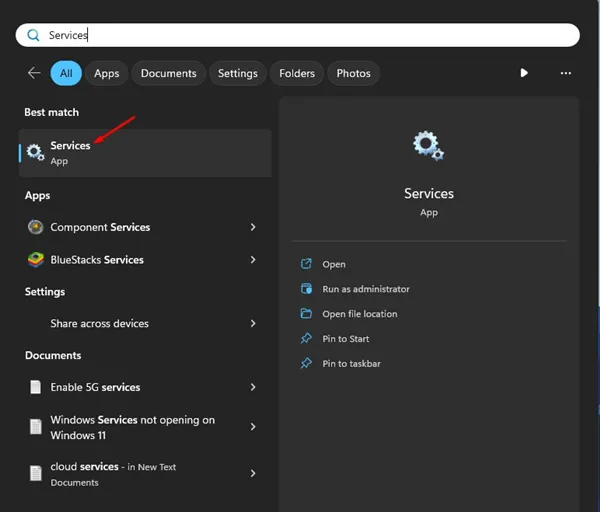
2. Когато се отвори приложението Услуги, щракнете двукратно върху услугата Click-to-Run на Microsoft Office .
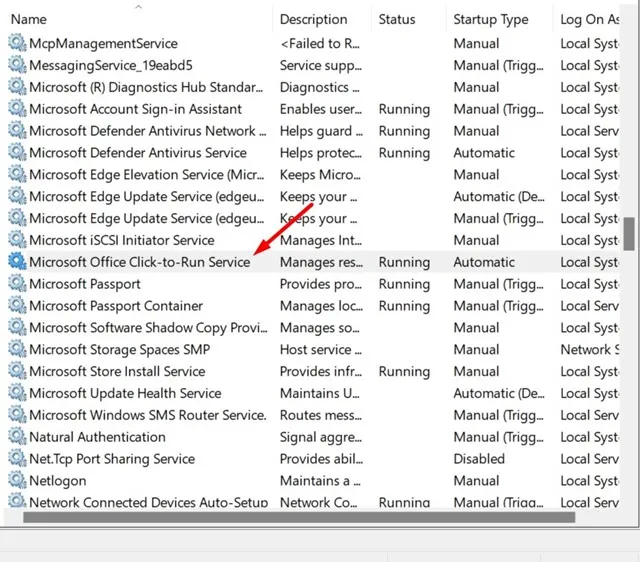
3. В свойствата на услугата Click-to-Run на Microsoft Office изберете Автоматично в Тип стартиране.
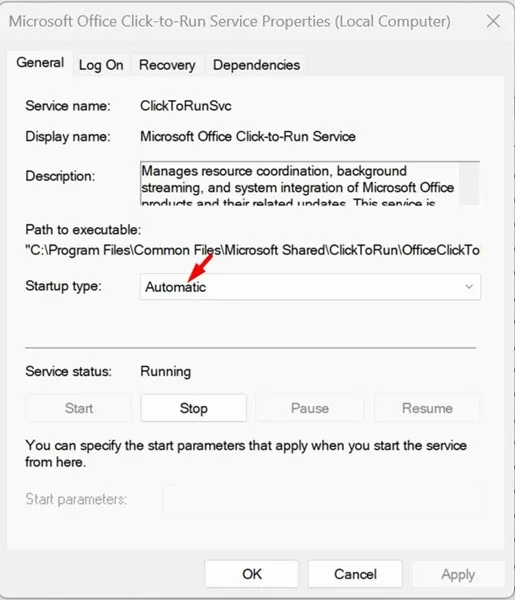
4. След като сте готови, щракнете върху бутона Старт , ако услугата не работи.
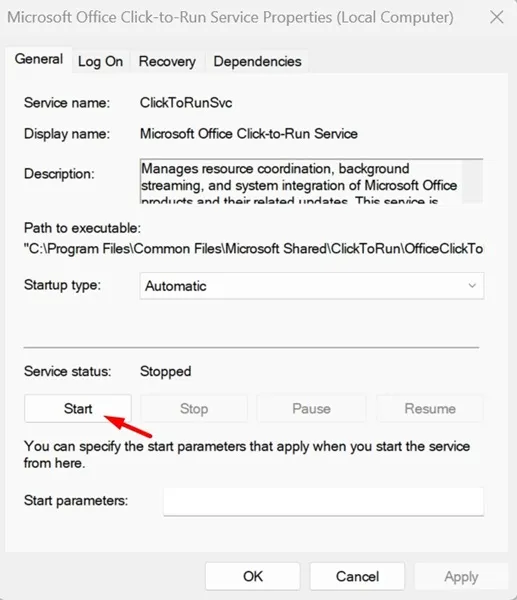
5. След това щракнете върху Приложи и OK , за да направите промените.
Това е! След като направите промените, отворете приложенията на пакета Microsoft Office; вече няма да получите грешката.
3. Стартирайте Microsoft Office App с права на администратор
Има шансове организацията или компанията, за която работите, да е блокирала своите потребители да изпълняват офис приложенията.
Ако не ви е разрешено да стартирате приложенията на Microsoft Office Suite, ще срещнете това или подобно съобщение за грешка.
Можете да опитате да стартирате пакета приложения на Microsoft Office с администраторски права, за да видите дали се стартира. За целта потърсете Microsoft Word или което и да е друго приложение от пакета Office в търсенето на Windows 11, щракнете с десния бутон върху него и изберете Изпълни като администратор .
4. Освободете място за съхранение
Ако получите съобщение за грешка „Нещо се обърка“ , докато инсталирате приложението Microsoft Office, трябва да освободите място за съхранение.
Microsoft Office 2019 или която и да е друга версия на Office изисква безплатно място за съхранение за инсталация. Ако мястото за съхранение е недостатъчно, инсталацията ще се провали, което ще доведе до грешки.
Най-добрият начин да освободите място за съхранение е като стартирате помощната програма за почистване на диска чрез Storage Sense . Ето какво трябва да направите.
1. Натиснете бутона Windows Key + I на клавиатурата, за да отворите настройките на Windows 11 .
2. Когато се отвори приложението Настройки, щракнете върху Система . От дясната страна щракнете върху Съхранение .
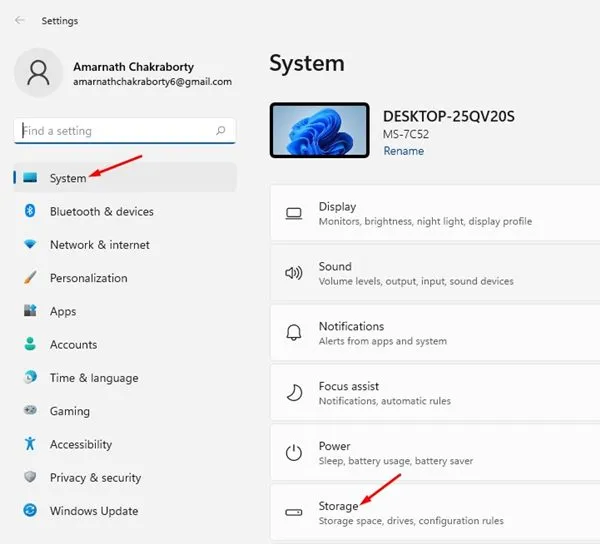
3. След това щракнете, за да активирате превключвателя Storage Sense .
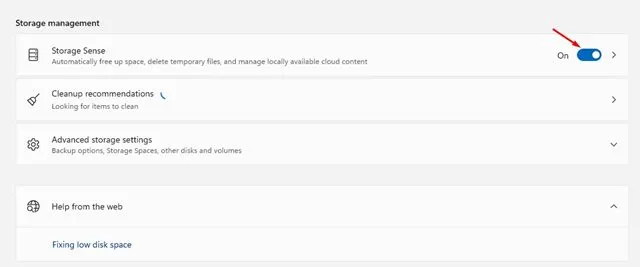
4. Щракнете върху Storage Sense и проверете опцията Cleanup of temporary files .
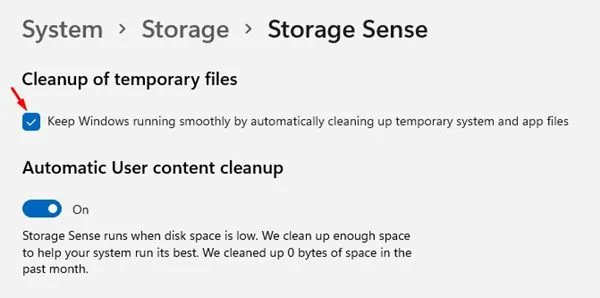
5. Уверете се, че опцията за автоматично почистване на потребителско съдържание е активирана.
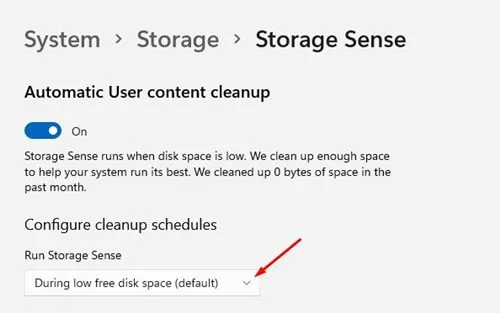
6. Сега конфигурирайте графиците за почистване .
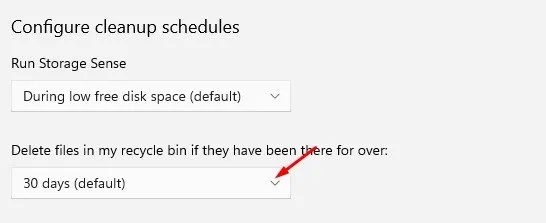
7. След като сте готови, превъртете надолу и щракнете върху бутона Run Storage Sense Now .
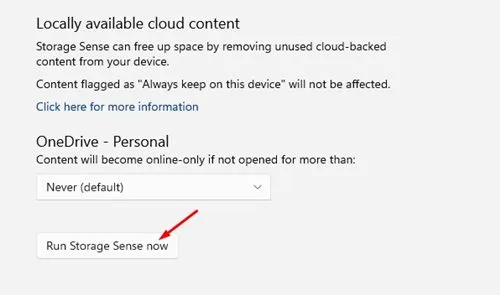
Това е! Това ще стартира Storage Sense на вашия компютър с Windows 11. Storage Sense ще се справи с всички неща и ще освободи място за съхранение.
5. Стартирайте инструмента за поправка на Microsoft Office
Ако все още получавате грешка „Нещо се обърка“, докато отваряте приложенията на Office, време е да стартирате инструмента за поправка на Office. Инструментът за поправка на Office ефективно коригира всички проблеми, свързани с използването на пакета от приложения на Microsoft Office. Ето как можете да стартирате инструмента за поправка на Office в Windows.
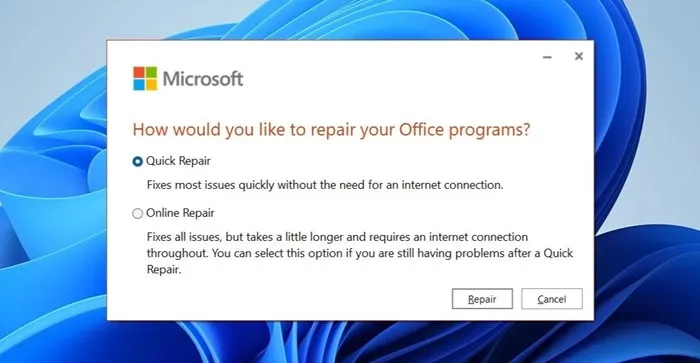
- Въведете контролния панел в търсенето на Windows 11. След това отворете приложението Контролен панел от списъка.
- Когато се отвори контролният панел, щракнете върху Програми и функции .
- Намерете Microsoft Office. Щракнете с десния бутон върху него и изберете Промяна .
- Това ще стартира инструмента за поправка на Microsoft Office .
- Изберете опцията Quick Repair и щракнете върху Repair .
Това е! Ето как можете да стартирате инструмента за поправка на Office на компютър с Windows 11.
6. Преинсталирайте Microsoft Office
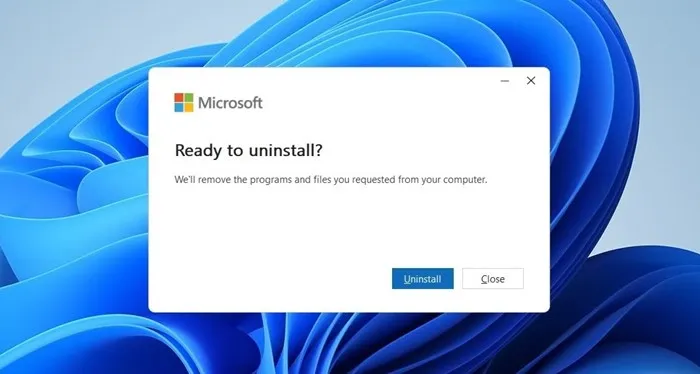
Ако нищо не е работило за вас досега, следващото най-добро решение на този проблем е преинсталирането на приложението Microsoft Office.
Можете да опитате да деинсталирате изцяло Microsoft Office от вашия компютър и да го инсталирате отново. Това ще коригира различни проблеми, предизвикани поради повредени инсталационни файлове и грешни настройки, направени от потребителя.
За да преинсталирате приложението Microsoft Office, отворете Контролен панел > Програми и функции. След това щракнете с десния бутон върху Microsoft Office и изберете Деинсталиране.
На екрана Готов за деинсталиране щракнете отново върху бутона Деинсталиране. След деинсталиране инсталирайте отново приложението Microsoft Office. Това трябва да коригира грешката Something Went Wrong MS Office .
7. Актуализирайте вашия компютър с Windows
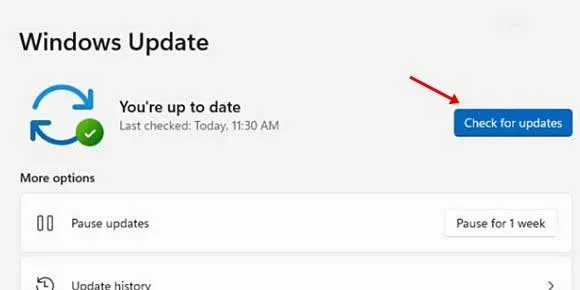
Актуализирането на компютъра с Windows ще изключи проблемите с несъвместимостта. Освен това е добра практика за сигурност да поддържате операционната система актуална през цялото време.
По този начин можете да се насладите на новите функции и вашият компютър ще бъде по-сигурен благодарение на корекциите за сигурност. За да актуализирате вашия компютър с Windows, отворете Настройки > Актуализации на Windows .
В актуализациите на Windows щракнете върху бутона Проверка за актуализации . Инструментът за актуализиране ще намери всички чакащи актуализации; щракнете върху бутона Изтегляне и инсталиране, за да инсталирате всички чакащи актуализации на вашия компютър.
8. Използвайте алтернативи на Microsoft Office
Несъмнено Microsoft Office е по-добър избор за приложенията на Office Suite, но ако не можете да го използвате, всичките му функции са безполезни.
Ако сте опитали всички методи, но все още получавате съобщение за грешка „Нещо се обърка“, докато отваряте приложенията на Office, можете да опитате да преминете към алтернативи на Microsoft Office.
Вече споделихме списък с най-добрите безплатни алтернативи на Microsoft Office . Не забравяйте да прегледате този списък, за да откриете най-добрите опции.
И така, това са някои от най-добрите методи за коригиране на грешката „Нещо се обърка“ в Microsoft Office . Ако сте следвали всички методи правилно, проблемът вероятно вече е разрешен. Уведомете ни, ако имате нужда от допълнителна помощ за коригиране на MS Office 2019 грешката нещо се обърка.
Вашият коментар